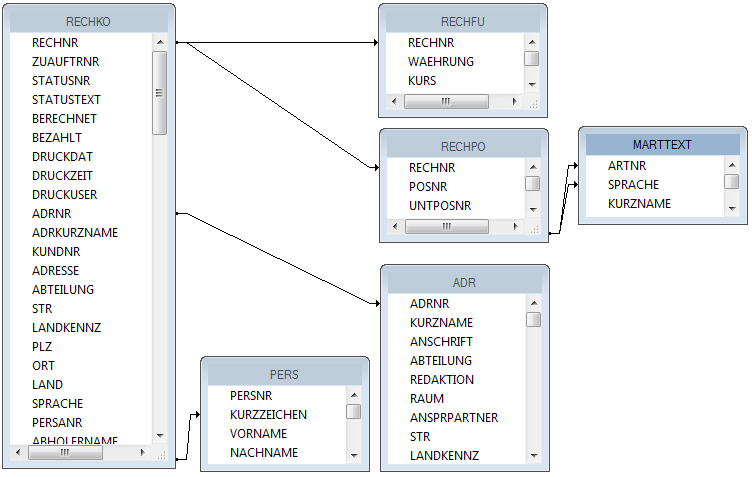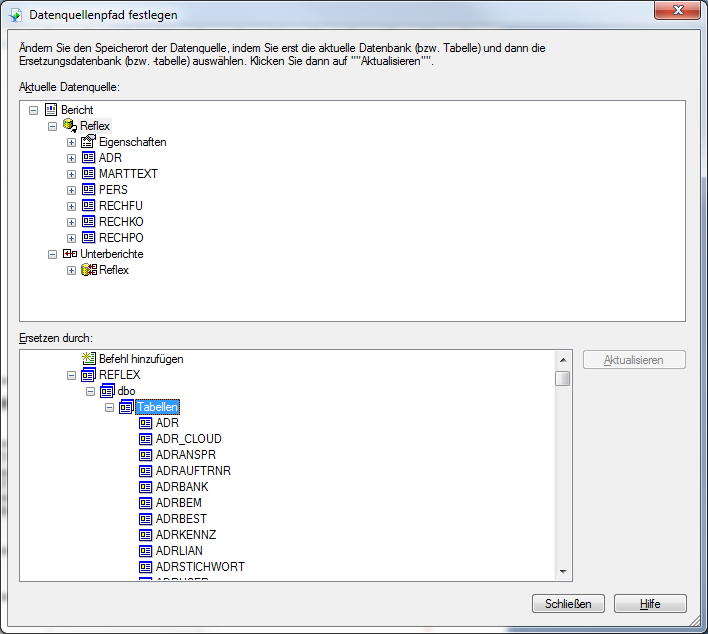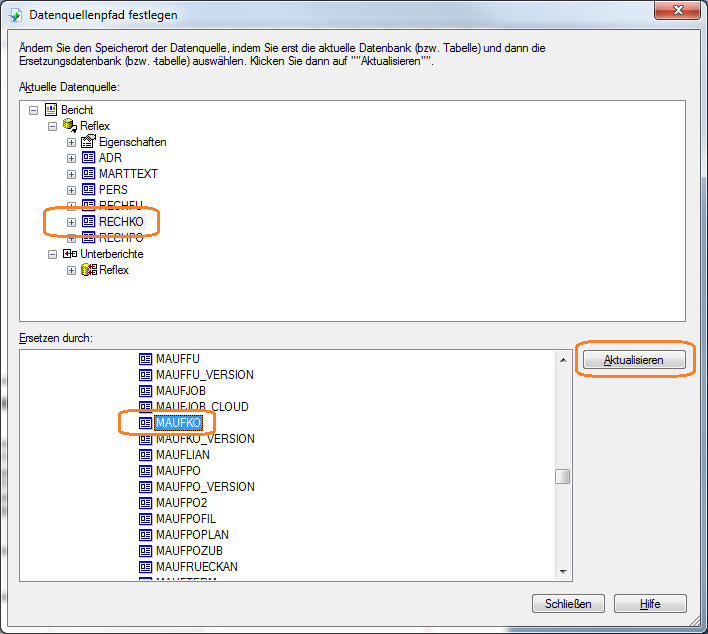CrystalReports: Rechnungsformular zu Auftragsformular umwandeln
Inhaltsverzeichnis
1 Allgemeines
Dieser Artikel gibt Tipps, wie man ein Formular (einen Report), das auf die Rechnungsdaten zugreift, so umbaut, dass daraus eine Auftragsbestätigung wird. Dazu öffnet man das Formular (die Report-Datei) mit Crystal-Reports im Formular-Ordner "Rechnung".
- Wichtig!
- Speichern Sie die Datei gleich unter einem anderen Namen im Formular-Ordner "Auftrag"! Überschreiben Sie niemals die Original-Datei!
- Dieser Artikel setzt Kenntnisse von Crystal-Reports voraus!
2 Datenbank-Zugriff
2.1 Anfangszustand
Ein Report für ein Rechnungsformular greift normalerweise auf diese Datenbank-Tabellen zu:
| Tabelle | Beinhaltet |
|---|---|
| RECHKO | Rechnungskopf |
| RECHFU | Rechnungsfuss, 1:1 verknüpft über die RECHNR mit dem Rechnungskopf |
| RECHPO | Rechnungspositionen, 1:n verknüpft über die RECHNR mit dem Rechnungskopf |
| MARTTEXT | Optional die Artikel-Textbausteine |
| PERS | Optional die Personentabelle, wenn man. z.B. die EMail-Adresse des Bearbeiters auf der Rechnung drucken will. |
2.2 Tabellen-Namen ändern
Nun muss man die Namen der Tabellen ändern, so dass sie nicht mehr auf die Rechnungen verweisen sondern auf die Auftragsdaten. Das ist nicht ganz so einfach, weil die Struktur der Rechnungstabellen etwas anders ist als die der Auftragstabellen. So gibt es z.B. in den Rechnungstabellen das Feld RechNr als zentrales Verbindungsglied der Tabellen, im Auftrag ist es das Feld AuftrNr.
| Tabelle | Beinhaltet |
|---|---|
| MAUFKO | Auftragskopf |
| MAUFFU | Auftragsfuss, 1:1 verknüpft über die AUFTRNR mit dem Auftragskopf |
| MAUFPO | Auftragspositionen, 1:n verknüpft über die AUFTRNR mit dem Auftragskopf |
Klicken Sie auf das Menü Datenbank --> Datenquellenpfad festlegen. Mit diesem Dialog kann man die Tabellen ersetzen:
Im oberen Teil werden die Tabellen des Reports angezeigt, im unteren Teil klicken Sie auf den verwendeten Alias (z.B. "REFLEX") und öffnen den Baum bis zu den Tabellen. Dann klicken Sie im oberen Teil auf die Tabelle RECHKO und unten auf MAUFKO. Danach klicken Sie auf Aktualisieren.